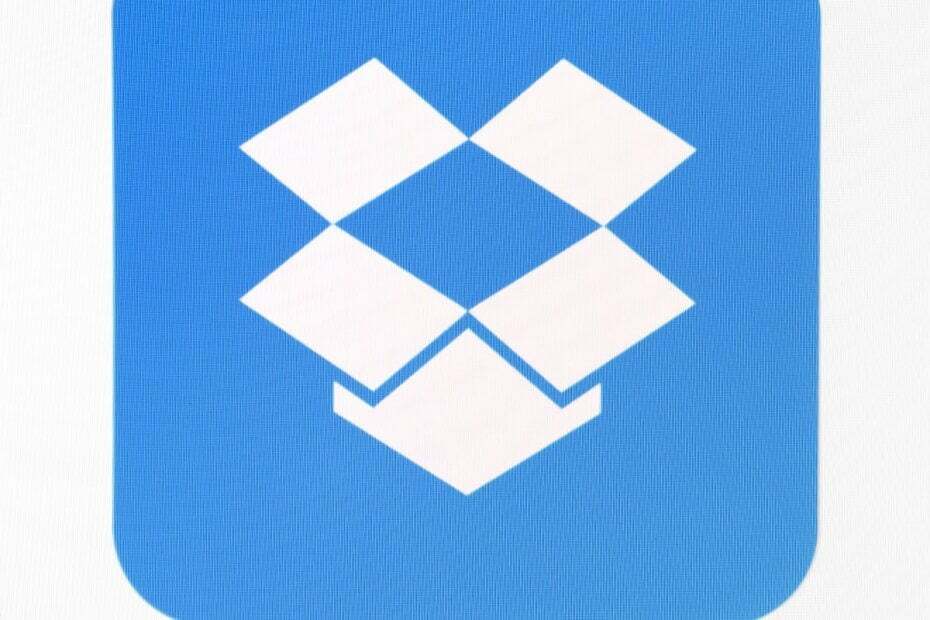
XINSTALUJTE KLIKNUTÍM NA STAŽENÍ SOUBORU
Tento software udrží vaše ovladače v provozu, čímž vás ochrání před běžnými chybami počítače a selháním hardwaru. Zkontrolujte nyní všechny ovladače ve 3 jednoduchých krocích:
- Stáhněte si DriverFix (ověřený soubor ke stažení).
- Klikněte Začni skenovat najít všechny problematické ovladače.
- Klikněte Aktualizujte ovladače získat nové verze a vyhnout se poruchám systému.
- DriverFix byl stažen uživatelem 0 čtenáři tento měsíc.
Dropbox je jednou z nejpopulárnějších platforem cloudového úložiště, která nabízí bezplatné i prémiové plány úložiště. To umožňuje sdílení a prohlížení souborů v cloudu. Někdy se při sdílení souboru nebo přístupu k odkazu na Dropbox můžete v Dropboxu setkat s příliš velkým počtem požadavků.
Dropbox nabízí 20 GB bezplatné šířky pásma denně a uživatelé prémiového plánu získají až 200 GB šířky pásma. To znamená, že k chybě příliš mužských požadavků může dojít z několika důvodů, včetně problémy s šířkou pásma, dočasné pozastavení účtu a také mezipaměť.
V tomto článku se podíváme na nejlepší tipy pro odstraňování problémů, které vám pomohou opravit chybu Dropbox příliš mnoho požadavků.
OPRAVA: Dropbox dostal příliš mnoho požadavků
1. Zkontrolujte pozastavení účtu
Pokud uživatelé překročí povolený limit šířky pásma 20 GB, Dropbox automaticky pozastaví účet z důvodu porušení zásad. Zákaz nadměrného používání zůstává v platnosti po dobu 24–72 hodin. S každým porušením se doba pozastavení prodlužuje.
Zkontrolujte, zda jste v účtu nebo e-mailu Dropbox neobdrželi upozornění na porušení šířky pásma. Máte-li několik porušení zásad, možná budete muset na odstranění pozastavení několik dní počkat.
Podle Dropboxu upgrade na plán Plus odstraní jakékoli pozastavení spolu se zvýšením velikosti šířky pásma na 200 GB/den.
2. Zkontrolujte, zda nedošlo k porušení autorských práv
- Pokud vámi sdílený soubor někdo nahlásí jako součást požadavku DMCA, Dropbox zobrazí chybu příliš mnoho požadavků.
- To se obvykle děje u souborů Dropbox, které jsou sdíleny veřejně.
- Ujistěte se, že na vámi sdílený soubor není žádný nárok na autorská práva. Sdílení pirátský nebo nelegální obsah může vést k trvalému pozastavení účtu.
Zkontrolujte přítomnost malwaru
- Dalším důvodem chyby Dropbox příliš mnoho požadavků jsou soubory infikované malwarem. Pokud Dropbox zjistí, že soubory jsou infikovány viry nebo malwarem, omezí přístup, aby ochránil uživatele.
- Pokud přistupujete k odkazu na soubor sdílenému třetí stranou, ujistěte se, že důvěřujete zdroji před stažením nebo přístupem k souborům s takovým varováním.
- Pokud jste zakázali odkaz na soubor, zobrazí se chyba 404. Ujistěte se, že odkaz, který se pokoušíte sdílet, je povolen.
- Přihlaste se k účtu Dropbox.
- Jít do Sdílené odkazy strana.
- Klikněte na „tři tečky“ vedle odkazu s chybou.
- Vybrat Nastavení odkazu > Nastavení odkazu.
- Ujisti se "zakázat stahování“ je vypnutá.
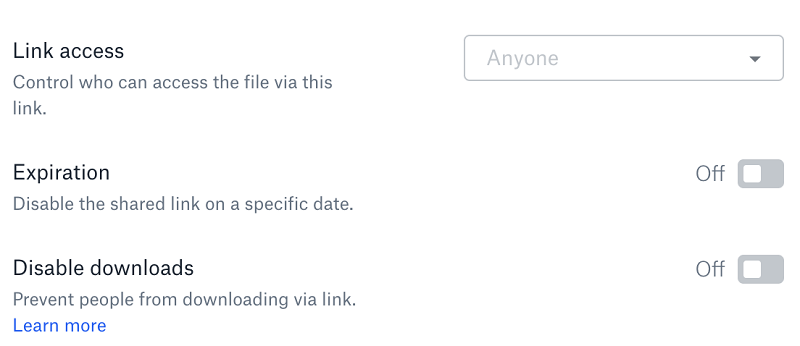
- Nyní zkuste znovu otevřít odkazy a zkontrolujte, zda nedošlo k vylepšení.
- Pokud jste svůj účet Dropbox nedávno přetočili, váš sdílený odkaz může přestat fungovat. Chcete-li tento problém vyřešit, vytvořte nové sdílené odkazy.
- Přihlaste se ke svému účtu Dropbox.
- Jít do Sdílené odkazy strana.
- Klikněte na Více (…) a kromě toho odkaz s chybou.
- Vyberte možnost Odstranit odkaz.
- Nyní vytvořte nový sdílený odkaz na soubor.
Závěr
Chyba Dropboxu s příliš velkým počtem požadavků je obvykle způsobena pozastavením účtu. Důvodů, které jsou uvedeny v tomto článku, však může být více. Dejte nám vědět, která oprava vám pomohla v komentářích.
SOUVISEJÍCÍ PŘÍBĚHY, KTERÉ BY SE VÁM MOHLY LÍBIT:
- Jak obnovit smazané soubory Dropbox
- 5 nejlepších cloudových zálohovacích služeb napříč platformami, které udrží vaše data v bezpečí
- Načtení obrazovky sdílení v Dropboxu se nezdařilo [VYŘEŠENO]
Stále máte problémy? Opravte je pomocí tohoto nástroje:
SPONZOROVÁNO
Pokud výše uvedené rady váš problém nevyřešily, váš počítač může mít hlubší problémy se systémem Windows. Doporučujeme stažení tohoto nástroje pro opravu počítače (hodnoceno jako skvělé na TrustPilot.com), abyste je mohli snadno řešit. Po instalaci stačí kliknout na Začni skenovat tlačítko a poté stiskněte Opravit vše.


